Aktualisiert December 2025 : Beenden Sie diese Fehlermeldungen und beschleunigen Sie Ihr Computersystem mit unserem Optimierungstool. Laden Sie es über diesen Link hier herunter.
- Laden Sie das Reparaturprogramm hier herunter und installieren Sie es.
- Lassen Sie es Ihren Computer scannen.
- Das Tool wird dann Ihren Computer reparieren.
Wenn Sie ein Entwickler sind, der mit einem Team zusammenarbeitet, kennen Sie die Bedeutung von Quellcode-Versionierungssystemen. Die Verfolgung von Revisionen und Ergänzungen des Projekts durch Teammitglieder wird unerlässlich. Während Microsoft Team Foundation Server das Werkzeug der Wahl in der gesamten Microsoft-Entwicklergemeinde bleibt, entscheiden sich einige für ein leichtgewichtiges und wartungsarmes (oder sogar kostenloses) Versionskontrollsystem.
Git ist eines der Werkzeuge, nach denen man in einem solchen Szenario suchen sollte. Github ist ein beliebter Dienst, der kostenlose öffentliche Git-Repositorys (beliebt für Open-Source-Projekte) und private Premium-Git-Repositorys anbietet. Sie müssen also im Wesentlichen keinen Versionskontroll-Server im eigenen Haus pflegen.
Github Anleitung
Wir empfehlen die Verwendung dieses Tools bei verschiedenen PC-Problemen.
Dieses Tool behebt häufige Computerfehler, schützt Sie vor Dateiverlust, Malware, Hardwareausfällen und optimiert Ihren PC für maximale Leistung. Beheben Sie PC-Probleme schnell und verhindern Sie, dass andere mit dieser Software arbeiten:
- Download dieses PC-Reparatur-Tool .
- Klicken Sie auf Scan starten, um Windows-Probleme zu finden, die PC-Probleme verursachen könnten.
- Klicken Sie auf Alle reparieren, um alle Probleme zu beheben.
Lassen Sie uns einen kurzen Blick darauf werfen, wie Sie ein Github-Konto einrichten und für Projekte auf Ihrem Windows 10/8/7-Rechner verwenden können. Melden Sie sich zunächst bei github.com an oder erstellen Sie ein neues Konto, falls Sie noch keines haben. Sobald Sie fertig sind, sehen Sie die unten gezeigte Willkommensseite.
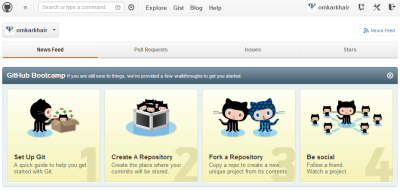
Gehen Sie zu Git einrichten und laden Sie das Github-Installationsprogramm für Windows herunter. Dieses Online-Setup beinhaltet auch die Git-Shell, so dass Sie diese nicht separat installieren müssen.
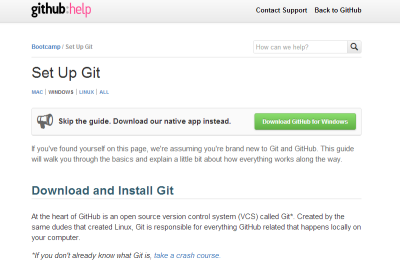
Klicken Sie auf Installieren, um das Online-Installationsprogramm zu starten. Der Online-Installer lädt ca. 38 MB an Dateien herunter.
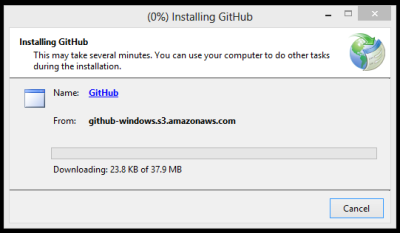
Sobald der Download und die Installation abgeschlossen ist, melden Sie sich auf dem Client mit Ihrem Github-Konto an.

Konfigurieren Sie Ihre lokale Git-Installation mit Ihren Benutzerdetails (vollständiger Name und E-Mail), die bei der Erstellung von Commits für Ihre Repositories verwendet werden sollen.
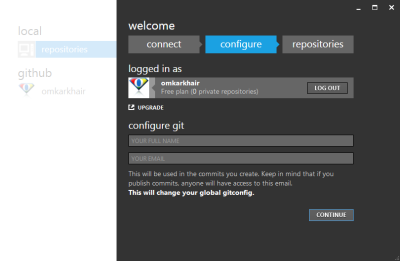
Sobald das erledigt ist, können Sie alle Repositories erstellen und zu Ihrem brandneuen Git-Client hinzufügen. Um ein neues Repository zu erstellen, klicken Sie auf Hinzufügen.
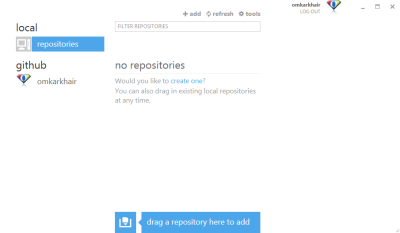
Geben Sie einen Namen und eine Beschreibung für das neue Repo ein und wählen Sie einen Speicherort für das zu erstellende Repo. Aktivieren Sie die Option Push to Github, da wir unser Repository auch online speichern möchten.
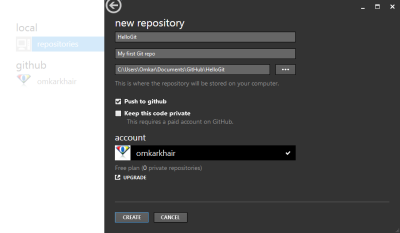
Es wird nun ein leeres Repository angelegt. Im linken Teil des Bildschirms wird eine Eingabeaufforderung angezeigt, die darauf hinweist, dass keine “Read me”-Datei enthalten ist. Also lasst uns ein Readme zu unserem Git Repo hinzufügen. Dies ist die Datei, die auf dem Startbildschirm Ihres Projektarchivs auf Github angezeigt wird; wie die, die Sie hier sehen werden.
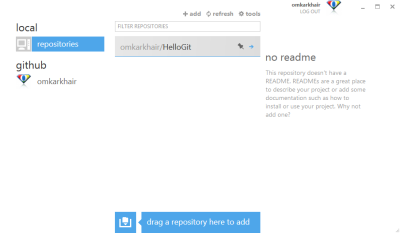
Öffnen Sie Notepad und geben Sie den folgenden Text ein.
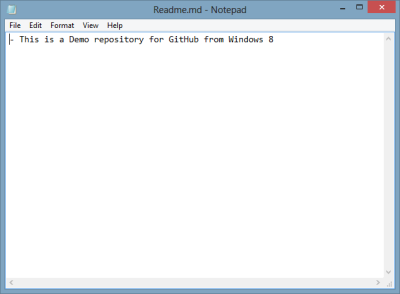
Speichern Sie diese Datei als Readme.md im Git-Repo an der zuvor ausgewählten Stelle.
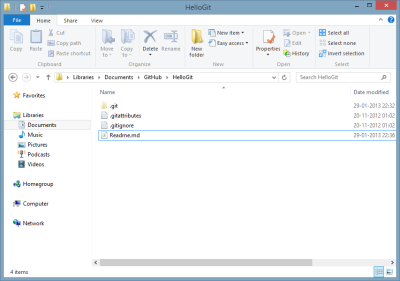
Öffnen Sie das Repository auf dem Github-Client. Der Client spiegelt die Änderungen wider, d.h. neue Dateien, die dem Repo hinzugefügt wurden. Manchmal müssen Sie das Repo schließen und wieder öffnen, um die Änderungen zu reflektieren. Obwohl der Client automatisch Änderungen zum Repo hinzufügt, müssen Sie die Änderungen mit einer korrekten Beschreibung in das Repository übertragen, wie im Bild unten gezeigt.
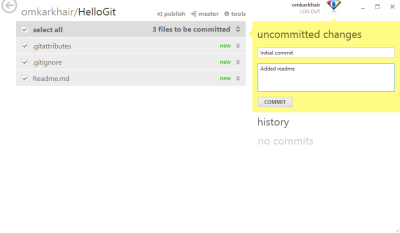
Sobald Sie den Commit hinzugefügt haben, beginnt das Repository automatisch mit der Synchronisation. Um das Repository auf Github anzuzeigen, klicken Sie auf Extras > Ansicht auf Github.
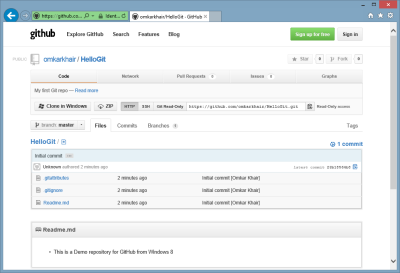
Jetzt, da Sie Ihr Github-Repository online haben, können Sie Dateien frei ändern und zu Ihrem Repo hinzufügen. Platzieren Sie Commits und lassen Sie den Github-Client diese für Sie synchronisieren. Außerdem können Sie auch anfangen, Repositories von Github zu ziehen.
Git wird häufig von einem Kommandozeileninterface (bekannt als’Git Bash’ unter Unix) verwendet, aber das mag für den ersten Benutzer etwas zu einschüchternd erscheinen. Der Github-Client unter Windows macht es Ihnen leicht. Auch das mit einer modernen Benutzeroberfläche, die sich unter Windows 8 nativ anfühlt. Mit Github können Sie unbegrenzte öffentliche Repositories kostenlos hosten, während Repositories zu einem Premium-Preis erhältlich sind. BitBucket (bitbucket.org) ist ein weiterer Dienst, mit dem Ihr Host auch private Repositorys kostenlos nutzen kann und der mit dem gleichen Github-Client unter Windows verbunden werden kann.
Weiterlesen: Wie man die Node.js Entwicklungsumgebung unter Windows 10 einrichtet.
Gastbeitrag von Omkar Khair
EMPFOHLEN: Klicken Sie hier, um Windows-Fehler zu beheben und die Systemleistung zu optimieren

Eugen Mahler besitzt die unglaubliche Kraft, wie ein Chef auf dem Wasser zu laufen. Er ist auch ein Mensch, der gerne über Technik, Comics, Videospiele und alles, was mit der Geek-Welt zu tun hat, schreibt.
